用Mac Finder傳輸內容
您可以用從Finder拖放的方式直接傳輸內容。您無法傳輸受著作權保護的內容。
- 透過USB將Walkman連接到執行中的電腦。
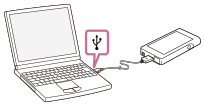
- 選取Finder側邊列中的[WALKMAN]。
您也可以將內容傳輸到microSD卡。
選取名稱為microSD卡而不是[WALKMAN]的資料夾。
- 打開[WALKMAN]中的[MUSIC]資料夾。
- 將檔案或資料夾(
 )拖放到[WALKMAN]中的[MUSIC]資料夾(
)拖放到[WALKMAN]中的[MUSIC]資料夾( )。
)。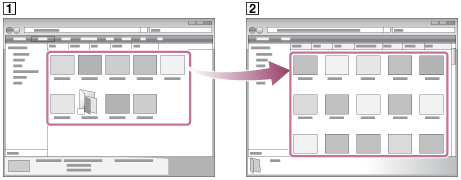
確認傳輸已經完成。然後中斷Walkman與電腦的連接。
提示
-
您可以手動新增專輯的封面影像,讓影像出現在 Walkman 螢幕上。首先將影像檔重新命名為與專輯資料夾一樣的名稱。(此時不要變更影像檔的副檔名。)然後將影像檔新增至專輯的資料夾中。
Walkman可以顯示下列檔案作為封面影像。- Baseline JPEG
- 非交錯式的PNG
- 大小上限:4096 × 4096
注意
-
請遵守下列注意事項。否則Walkman可能無法播放檔案。
- 請勿變更根目錄資料夾(例如[MUSIC])的名稱。
- 請勿將檔案傳輸到[MUSIC]以外的資料夾。
- 請勿在進行資料傳輸時拔掉USB纜線。
- 請勿在電腦上格式化Walkman的記憶體。
- Walkman可能會無法正確地顯示某些內容的音樂資訊,要視Walkman上的語言設定而定。
- 傳輸的內容僅限私人使用。若要將內容用於其他用途,您必須獲得著作權持有人的同意。

說明指南的內容可能因為產品規格更新而變更,恕不另行通知。